Le problème de clignotement est un souci fréquent rencontré par les utilisateurs de Smart TV Samsung. Ce phénomène peut être très gênant et perturber vos soirées télé. Dans cet article, nous allons expliquer comment identifier la cause du clignotement et vous guider à travers les différentes étapes pour résoudre ce problème.
Pourquoi une Samsung Smart TV clignote-t-elle ?
Il existe plusieurs raisons possibles pour lesquelles votre téléviseur Samsung clignote. Parmi ces raisons, on peut citer :
- Problèmes de câbles ou de connexions
- Instabilité ou mauvaise performance du logiciel interne
- Problème au niveau des paramètres vidéo de la télévision
- Altercations dues aux mises à jour logicielles
- Problème matériel dans l’écran LED
Vérifier les câbles et les connexions de votre téléviseur
La première chose que vous devez faire lorsque vous rencontrez un problème de clignotement sur votre Smart TV Samsung est de vérifier tous les câbles et les connexions qui vont de votre téléviseur à vos appareils externes (décodeur, lecteur Blu-ray, console de jeux, etc.). Une connexion faible ou défectueuse peut provoquer des problèmes d’image.
Assurez-vous que tous les câbles sont bien branchés
Vérifiez soigneusement chaque connexion pour vous assurer qu’elle est bien en place et qu’il n’y a pas de faux contact. Si votre téléviseur utilise un câble HDMI, vérifiez également l’intégrité du connecteur et inspectez la fiche à la recherche de tout signe de dommage.
Effectuer un redémarrage complet de votre Samsung Smart TV
Un redémarrage complet permet souvent de résoudre les problèmes techniques de votre téléviseur en supprimant les données temporaires et en réinitialisant le logiciel interne. Pour redémarrer votre téléviseur Samsung, suivez ces étapes :
- Éteignez le téléviseur et débranchez-le de la prise murale.
- Laissez le téléviseur débranché pendant environ une minute.
- Rebranchez le téléviseur et rallumez-le.
Après avoir effectué un redémarrage complet, allumez votre téléviseur Samsung et vérifiez si le problème de clignotement est résolu.
Mettre à jour le logiciel interne de votre Samsung Smart TV
Les mises à jour logicielles peuvent parfois causer des problèmes avec votre téléviseur, notamment le clignotement de l’écran. Vérifier et installer manuellement les mises à jour disponibles peut aider à régler ce problème. Pour cela, il suffit de suivre le guide ci-dessous :
- Appuyez sur le bouton Home de votre télécommande Samsung.
- Naviguez jusqu’à « Paramètres », puis sélectionnez « Assistance ».
- Cliquez sur « Mise à jour logicielle » et choisissez « Mettre à jour maintenant ».
- Attendez la fin du processus de mise à jour et redémarrez votre téléviseur si nécessaire.
Après la mise à jour, vérifiez si le problème de clignotement persiste. Si c’est le cas, continuez avec les étapes suivantes.
Ajuster les paramètres vidéo de votre Samsung Smart TV
Les paramètres vidéo de votre téléviseur peuvent également influencer le clignotement de l’écran. Il est recommandé de jouer avec les différentes options disponibles pour trouver celle qui convient le mieux à votre situation. Voici quelques suggestions :
- Modifiez le mode d’image (par exemple : Standard, Naturel, Cinéma, etc.)
- Ajustez le rétroéclairage et le contraste des LED
- Essayez différents modes d’économie d’énergie
- Vérifiez les paramètres du mode Jeu, si vous l’utilisez
Inspirez-vous pour essayer de résoudre le clignotement de votre smart tv samsung en visitant EVMAG.
Envisager une réparation matérielle du téléviseur
Si aucune des étapes précédentes n’a résolu le problème de clignotement, cela peut signifier qu’il y a un défaut matériel avec votre Samsung Smart TV. Dans ce cas, il est recommandé de contacter le service client de Samsung ou un technicien spécialisé pour vérifier l’écran LED et les autres composants du téléviseur.
En suivant attentivement toutes ces étapes, vous aurez mis toutes les chances de votre côté pour régler le problème de clignotement de votre Samsung Smart TV. N’hésitez pas à recommencer depuis le début si nécessaire, ou contactez un professionnel pour plus d’assistance.